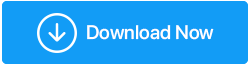Windows 10 încet după actualizare? Remedieri posibile!
Publicat: 2021-02-09Sincer vorbind, efectuarea actualizărilor Windows este o necesitate pentru o performanță mai bună a computerului dvs., dar nu poate fi ignorat faptul că de multe ori aceste actualizări creează bătăi de cap pentru noi toți și fac computerul să funcționeze lent. Dacă întâmpinați aceeași problemă, acest articol este pentru dvs. Sfaturile și trucurile menționate în articol vă vor ajuta să remediați eroarea și să o aduceți înapoi la starea inițială. Îndreptarea directă către rezoluții nu este adecvată, prin urmare, vom discuta mai întâi despre posibilele cauze ale unui computer care funcționează lent după actualizarea Windows 10.
De ce Windows 10 încetinește după actualizare?
Există mai multe motive care duc la încetinirea sistemului Windows 10 după actualizare. Cu toate acestea, actualizările Windows 10 sunt bune și reprezintă primul pas de apărare împotriva oricărui conținut rău intenționat sau viruși care au fost creați zilnic. În plus, aceste actualizări aleg defecte de securitate și remediază erori care duc la blocarea aplicației. Cu fiecare actualizare, computerul funcționează mai bine și mai rapid. Dar există câteva excepții în care sistemul dumneavoastră începe să funcționeze lent. Cauzele posibile și proeminente includ:
- O actualizare cu erori
- Fișiere de sistem corupte
- Aplicații care rulează în fundal.
Metode de remediere a „Windows 10 lent după actualizare”
Dacă vă confruntați cu computere cu Windows 10 care funcționează lent, consultați aceste metode enumerate în articolul de mai jos. Până la sfârșitul acesteia, veți fi rezolvat cu problema lentă a Windows 10. Citiți mai departe pentru a afla mai multe.
Listă de conținut
- Metoda 1: Derulați înapoi actualizarea Windows
- Metoda 2: Reparați fișierele deteriorate
- Metoda 3: Dezactivați aplicațiile de fundal
- Metoda 4: Efectuați o pornire curată
Metoda 1: Derulați înapoi actualizarea Windows
Dacă sunteți destul de sigur că Windows-ul dvs. funcționează lent imediat după instalarea celei mai recente actualizări, se recomandă să anulați instantaneu actualizarea. Pentru a anula actualizările Windows, nu este necesar să aveți un instrument concentrat. Windows 10 deține un utilitar încorporat pentru a anula actualizările Windows. Iată cum:
- Mergeți la Setări Windows din meniul Start.
- Navigați la Actualizare și securitate .
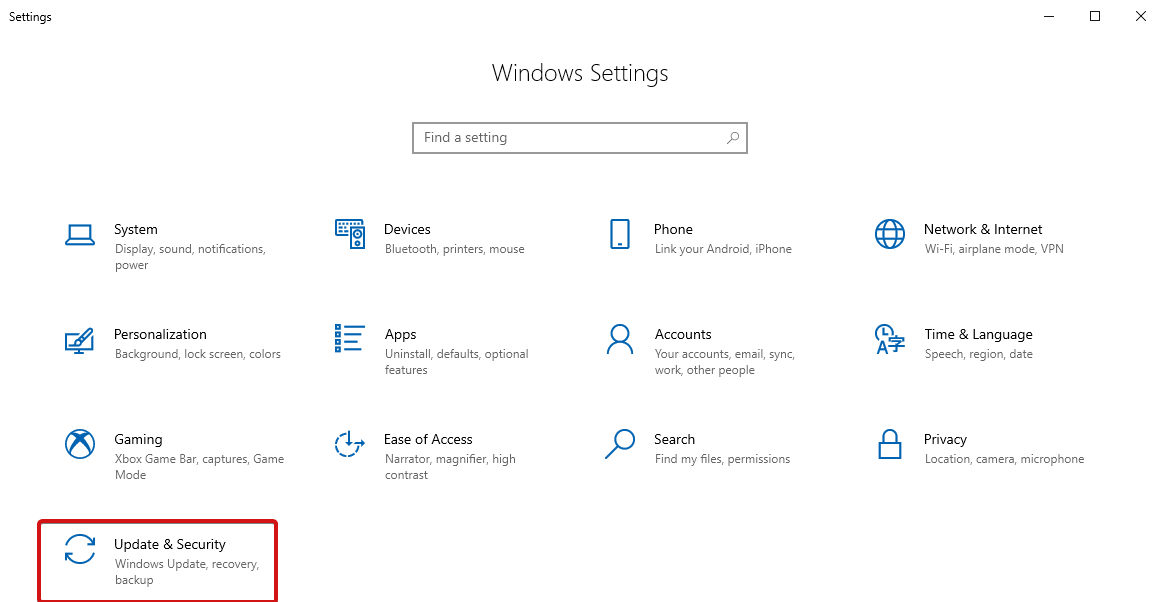
- Alegeți Windows Update și faceți clic pe View Update History .
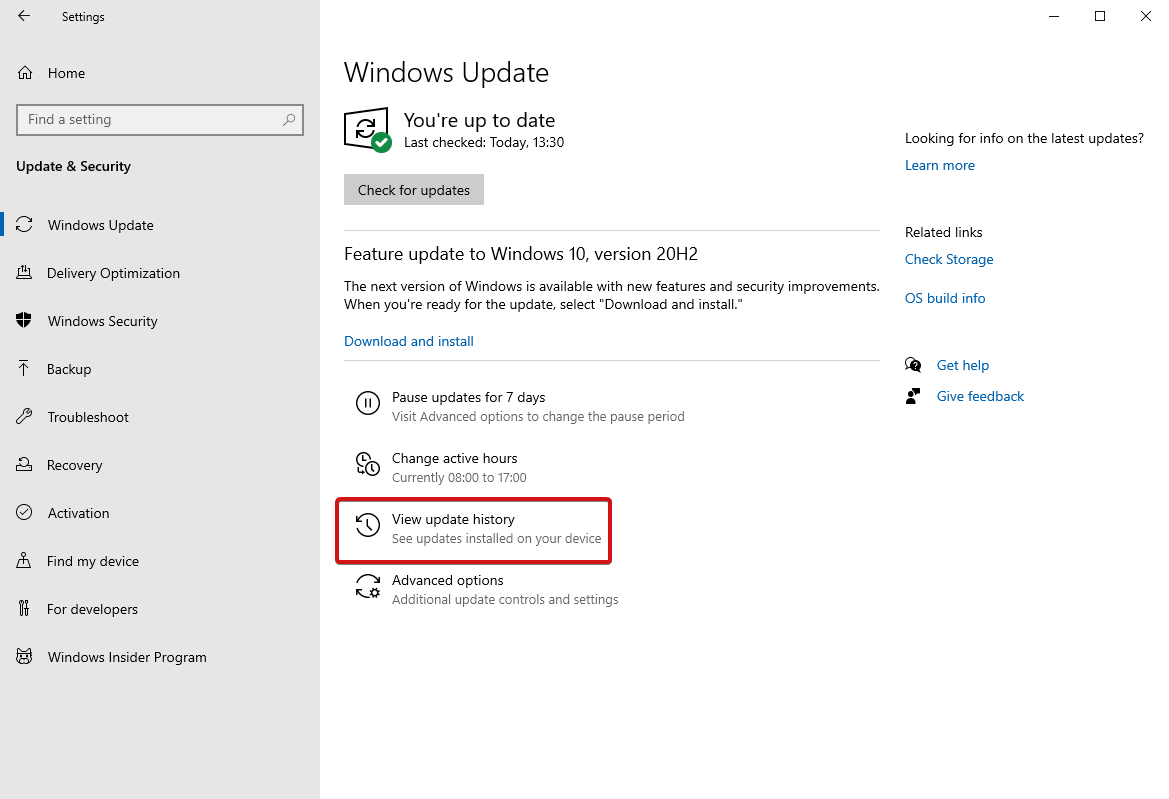
- Apoi, faceți clic pe Dezinstalați actualizări.
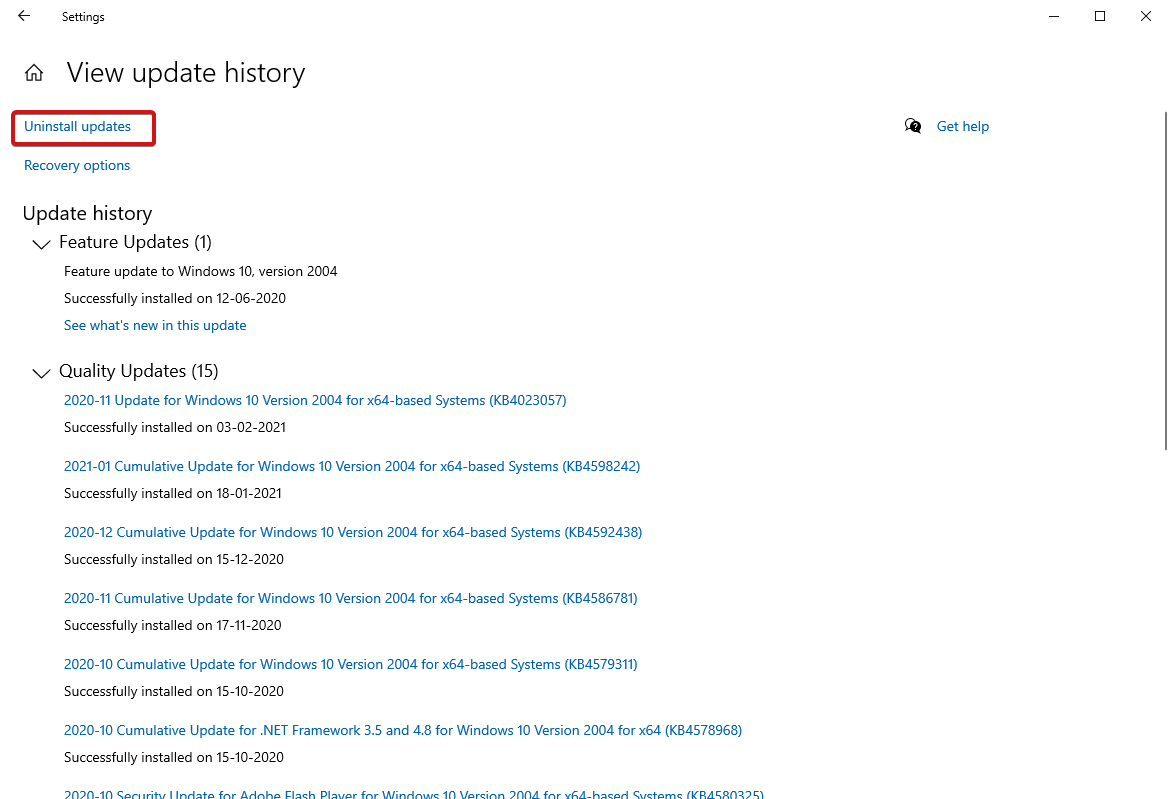
- Pe ecranul următor, veți vedea o listă de actualizări, faceți clic dreapta pe actualizarea pe care doriți să o dezinstalați și faceți clic.
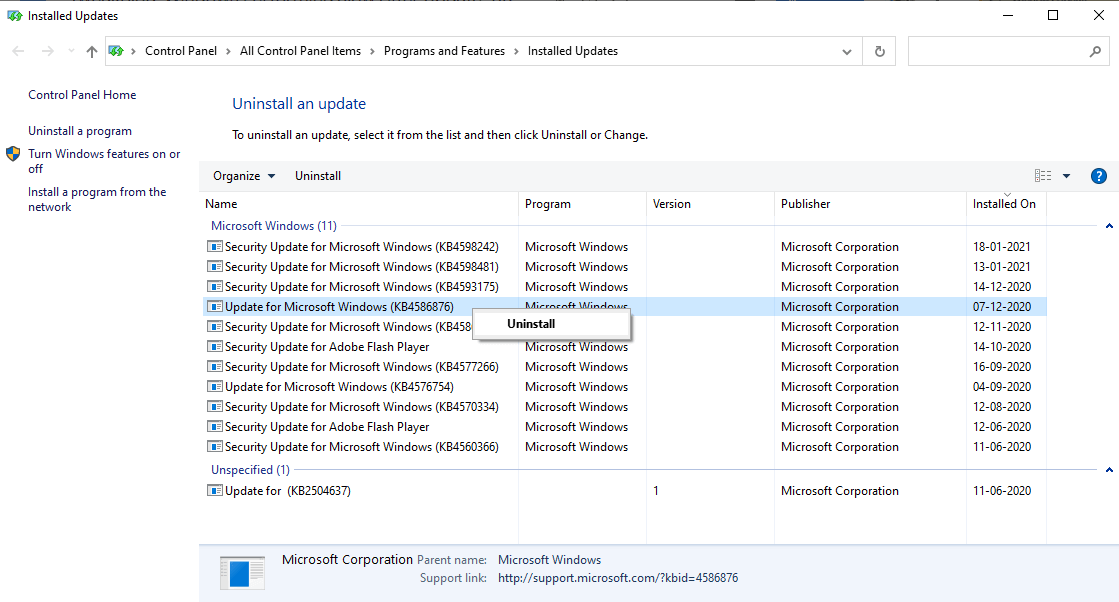
În acest fel, puteți dezinstala actualizările despre care credeți că ar putea fi cauza unui computer Windows cu performanțe lente.
Metoda 2: Reparați fișierele deteriorate
Dacă credeți că computerul dumneavoastră funcționează lent din cauza fișierelor deteriorate sau corupte, această metodă este de mare ajutor. Fișierele corupte sunt create atunci când uneori actualizările se blochează între ele și nu s-au putut finaliza din cauza unor probleme. Acest lucru duce la funcționarea necorespunzătoare a sistemului și puteți repara daune prin System File Checker. Pentru aceasta, urmați pașii de mai jos:
- Mergeți la caseta de căutare Windows și introduceți Command Prompt .
- Selectați rezultatul de top și alegeți Run as administrator .
- Acum, tastați sfc /scannow și apăsați Enter .
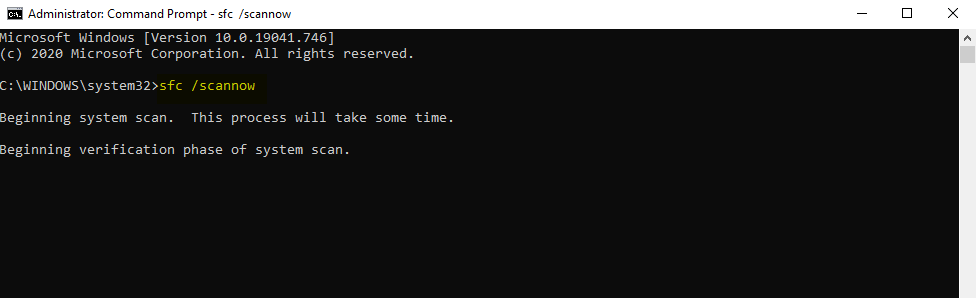
- Așteptați ca procesul să se termine. Închideți fereastra cmd și reporniți computerul.
Odată ce scanarea este finalizată, va rezolva problemele care ar fi putut apărea din cauza fișierelor corupte.
Rulați comanda DISM
Dacă scanarea SFC a eșuat, puteți alege să rulați comanda DISM, care este un alt utilitar popular Windows creat de Microsoft. Este mai popular și mai puternic decât System File Checker. Iată cum să rulați această comandă:
- Deschideți Command Prompt din meniul Start din Windows.
- Alegeți să rulați ca administrator.
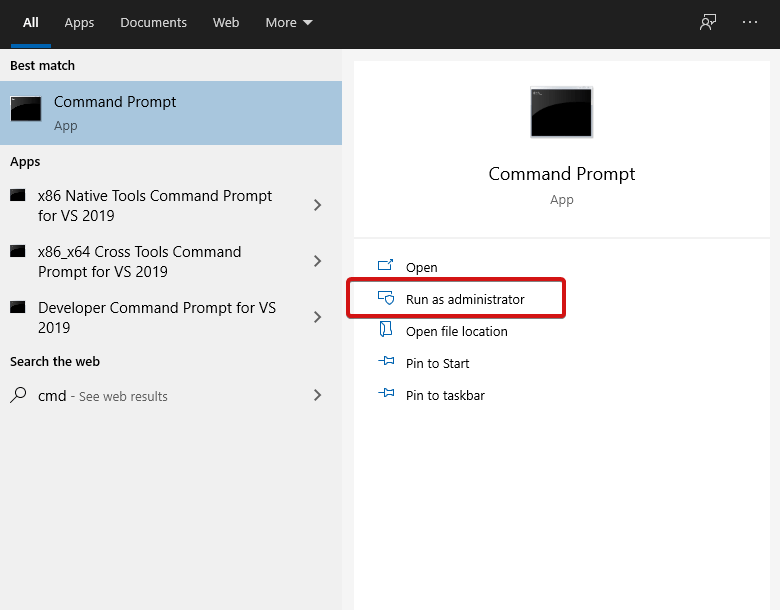

- Tastați - DISM /Online /Cleanup-Image /CheckHealth și apăsați Enter .
- Dacă nu există probleme de corupție, puteți rula o scanare mai avansată introducând următoarea comandă - Dism /Online /Cleanup-Image /ScanHealth și apăsați
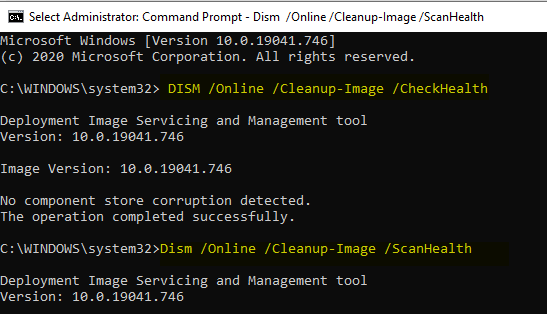
- Dacă ați găsit probleme de corupție prin pasul de mai sus, puteți alege să rulați o altă comandă - Dism /Online /Cleanup-Image /RestoreHealth și apăsați
- Așteptați finalizarea procesului și reporniți computerul.
- Acum, executați din nou comanda SFC pentru a repara erorile rămase.
Metoda 3: Dezactivați aplicațiile de fundal
Acum că cunoașteți cele două metode majore de a remedia computerele cu Windows 10 cu performanțe lente, trebuie să o cunoașteți și pe aceasta pentru a dezactiva oricare dintre aplicațiile de fundal care blochează spațiu. Aplicațiile și programele Windows preinstalate continuă să ruleze în fundal chiar și atunci când nu sunt utilizate. Aceste aplicații consumă resursele procesorului și încetinesc sistemul. Iată cum să închideți aceste aplicații inutile și să vă îmbunătățiți funcționarea sistemului.
- Deschideți Setări Windows fie din meniul Start, fie apăsați direct tasta Win + I.
- Mergeți la Confidențialitate și alegeți Aplicații de fundal .
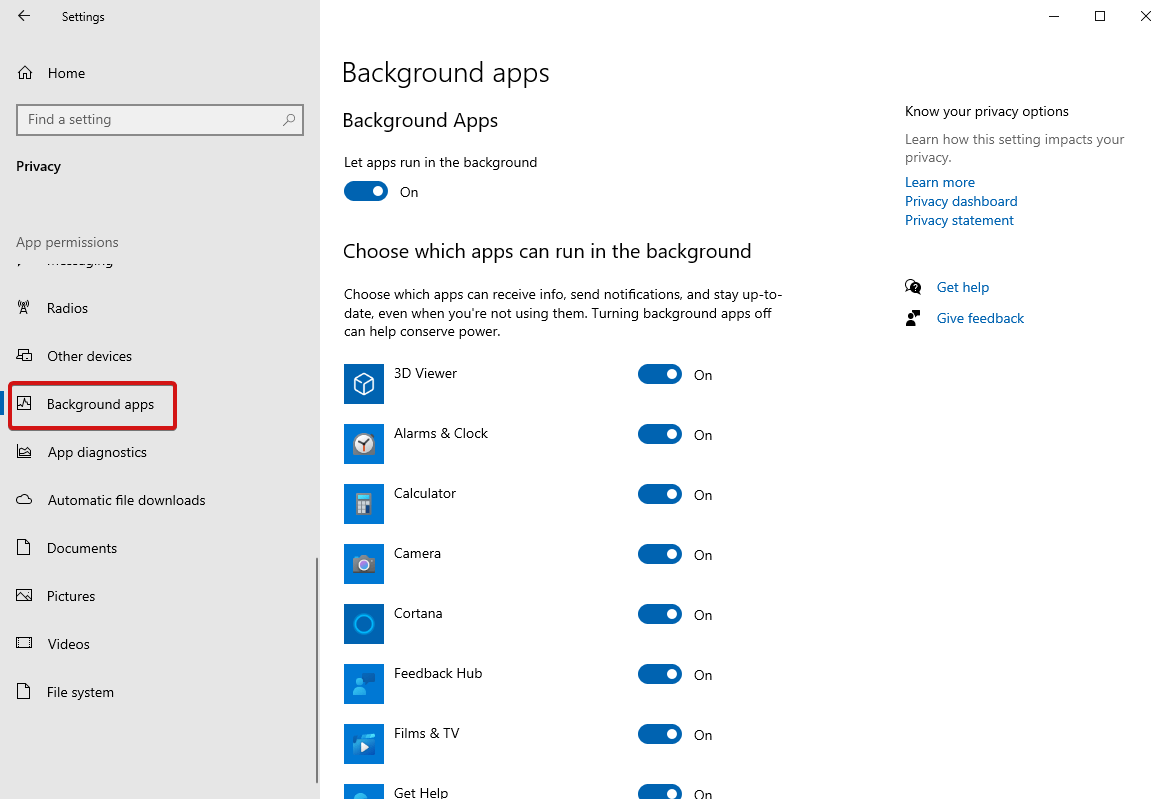
- Acum, alegeți ce aplicații puteți filtra pentru a rula în aplicația de fundal. Comutați la aplicațiile pe care le doriți în fundal, altfel dezactivați toate aplicațiile neimportante .
Reporniți computerul pentru a aplica modificările.
Metoda 4: Efectuați o pornire curată
O pornire curată este încă o altă modalitate de a remedia eroarea „Windows 10 funcționează lent după actualizare”. Se realizează prin pornirea unui computer cu foarte puține drivere și aplicații de pornire. Acest lucru ajută în continuare la identificarea de noi aplicații și programe care ar putea crea probleme în sistemul dvs.
Pentru a porni o pornire curată, urmați acești pași:
- Deschideți Configurarea sistemului tastând „msconfig” în caseta de căutare.
- Mergeți la fila Servicii și bifați Hide all Microsoft Services situat mai jos și apoi faceți clic pe Disable All.
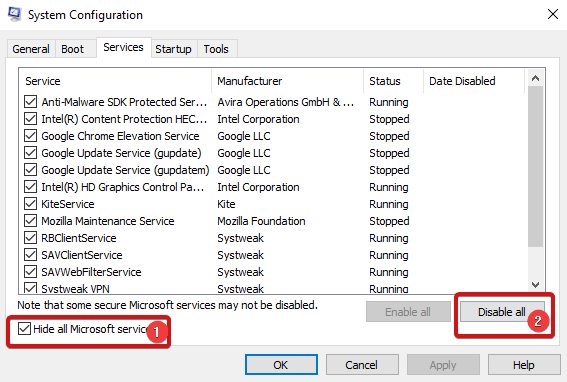
- Sub fila Pornire , faceți clic pe deschideți Manager de activități.
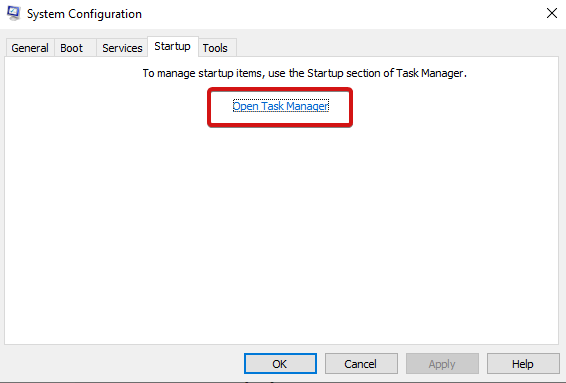
- Sub Task Manager , mergeți la secțiunea de pornire și selectați programele unul câte unul și dezactivați-le făcând clic dreapta pe ele.
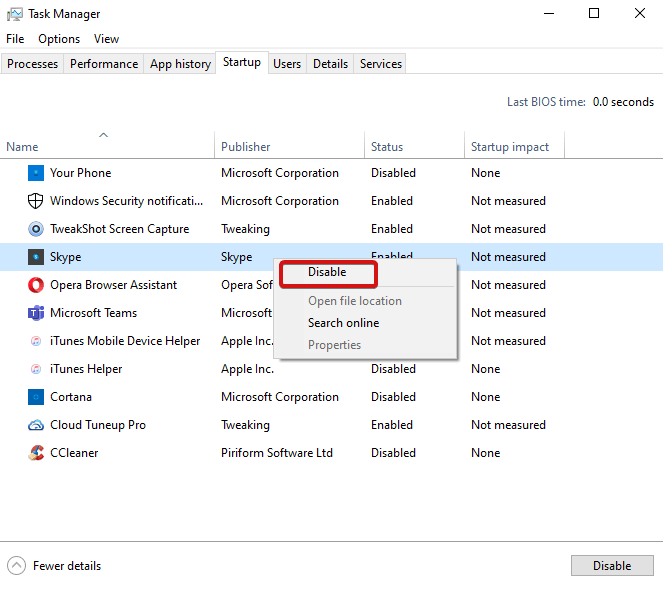
- După ce ați terminat, închideți Managerul de activități.
- Faceți clic pe OK în fila Pornire a configurației sistemului.
După finalizarea pașilor de mai sus, încercați să reporniți computerul.
Asta e tot! Cu toate acestea, dacă încă vă confruntați cu computerul cu performanțe lente, vă sfătuim să descărcați și să instalați Advanced PC Cleanup pe computer. Este un instrument utilitar complet Windows care include instrumente precum PC Cleaner, System Manager, PC Security și System Manager. Este un sistem eficient și un instrument de optimizare a performanței pe care ar trebui să îl aveți în computerul său.
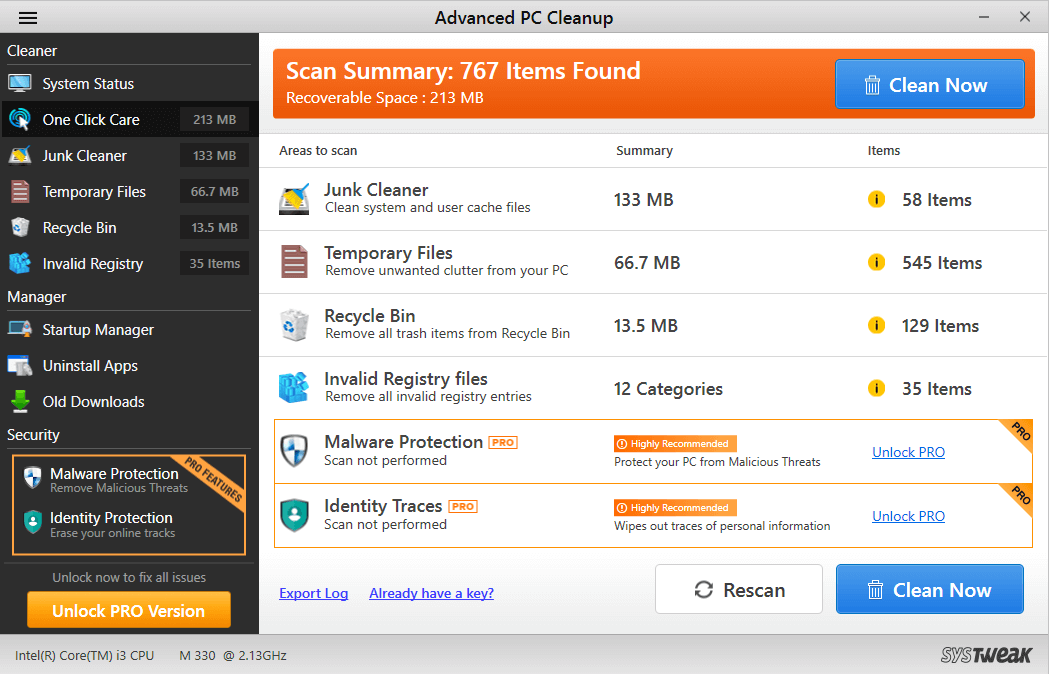
Descărcați Advanced PC Cleanup
Faceți clic aici pentru a citi recenzia completă a Advanced PC Cleanup aici!
Încheierea
Deci, acestea au fost unele dintre cele mai bune soluții posibile de la care puteți primi ajutor pentru a vă îmbunătăți performanța sistemului. Încercați aceste modalități pentru a rezolva problema „Windows 10 lent după actualizare” și anunțați-ne orice întrebări sau sugestii în secțiunea de comentarii de mai jos. Ne-ar plăcea să ajutăm. Urmărește-ne și pe Facebook, LinkedIn, Twitter și YouTube pentru bloguri și actualizări tehnologice regulate.
Continuați să citiți Tweak Library!
Lecturi recomandate:
Cum să vizualizați și să eliminați jurnalul de actualizare Windows din Windows 10?
De ce este important să actualizați în mod regulat software-ul pentru Windows?
Cum se actualizează automat driverele Windows?